סרוק לחלוטין את מכשירי ה-iOS שלך ומחק את כל קבצי הזבל באייפון, אייפד ואייפוד שלך.
מיקום גיבוי של iPhone ב-Windows/Mac [השיטות כלולות]
גיבוי האייפון שלך חיוני כדי להבטיח את בטיחות הנתונים. עם זאת, אנשים רבים עדיין מבולבלים לגבי היכן מאוחסנים גיבויים של אייפון. אם גם אתה רוצה לדעת היכן מאוחסנים גיבויי האייפון שלך ב-Windows או ב-Mac שלך, המדריך הזה יספק תשובה מהירה ופשוטה. כאשר אתה צריך לנהל, להעביר או למחוק גיבויים ישנים, אתה רק צריך לגשת ישירות למיקום הספציפי כדי להשלים את הפעולה שברצונך לבצע.
רשימת מדריכים
היכן נמצא מיקום הגיבוי של iPhone ב-Windows? איפה נמצא מיקום הגיבוי של האייפון ב-Mac? כיצד לפנות אחסון באייפון ללא גיבויהיכן נמצא מיקום הגיבוי של iPhone ב-Windows?
עבור Windows, אם אתה משתמש ב-iTunes כדי לנהל גיבויים, לנקות מקום או להעביר גיבויים, המיקום שלו בדרך כלל קבוע (בהנחה שלא תשנה את מיקום התיקיה). חשוב להבין את מיקום הגיבוי הספציפי של אייפון ב-Windows, שכן iTunes ב-Windows אינו תומך בגישה ישירה לקבצים שאתה מעביר. לכן, אם אתה רוצה לנהל טוב יותר את נתוני הגיבוי של האייפון שלך ב-Windows, עליך לפעול בתיקייה המדויקת. הנה איך למצוא את תיקיית הגיבוי של iPhone ב-Windows כברירת מחדל:
שלב 1לחץ על הלחצנים "Win" ו- "E" יחד כדי לפתוח את סייר הקבצים.
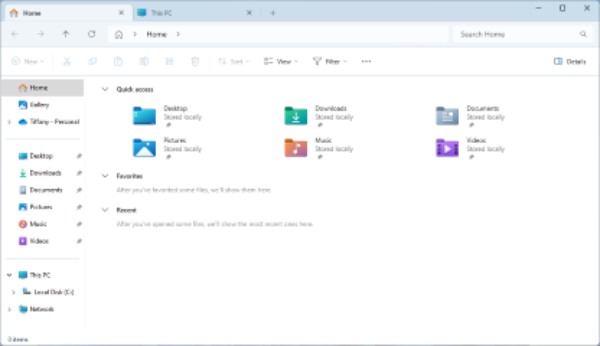
שלב 2נווט אל מיקום הגיבוי של האייפון על ידי הזנת הנתיב שלהלן:
C:Users[YourUsername]AppDataRoamingApple ComputerMobileSyncBackup
טיפים
התיקיה "AppData" מוסתרת כברירת מחדל. כדי להפוך אותו לגלוי, לחץ על כפתור "הצג" בסייר הקבצים ולחץ על כפתור "פריטים מוסתרים".
שלב 3בתוך תיקיית "גיבוי", תמצא תיקיות משנה המכילות את גיבויי האייפון שלך.
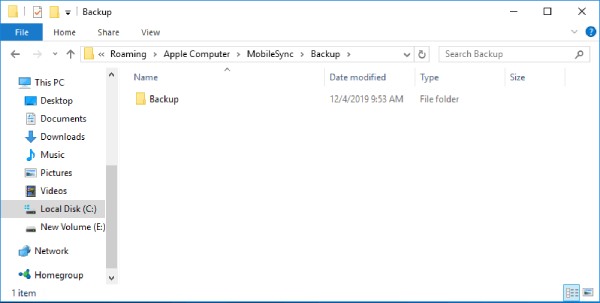
איפה נמצא מיקום הגיבוי של האייפון ב-Mac?
אם אתה משתמש ב-Mac כדי לגבות את האייפון שלך, ניהול הגיבויים שלך הוא הרבה יותר קל. מכיוון ששניהם חלק מהמערכת האקולוגית של אפל, העברות קבצים בין השתיים בדרך כלל עוקבות אחר נתיב קבוע וקלות יותר לניהול. בעת גיבוי של האייפון שלך באמצעות Finder (macOS Catalina ואילך) או iTunes (עבור גרסאות macOS ישנות יותר), קבצי הגיבוי מאוחסנים בספרייה ספציפית ב-Mac שלך. למרות זאת, ייתכן שמשתמשי אפל רבים לא יודעים היכן לחפש את מיקום האחסון של האייפון ב-Mac שלהם. כך תמצא את תיקיית הגיבוי של האייפון:
שלב 1
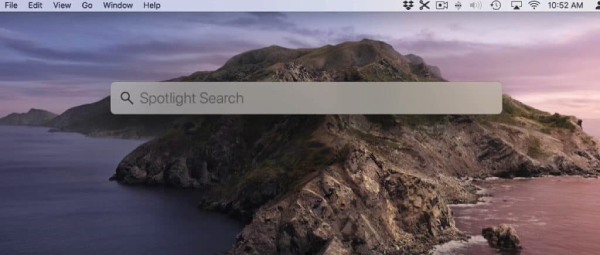
שלב 2הזן את הנתיב הבא ונווט אל מיקום הגיבוי של iPhone ב-Mac:
~/ספרייה/תמיכה באפליקציות/MobileSync/גיבוי/
שלב 3כאן, תמצא את גיבויי האייפון שלך מאוחסנים בתיקיות הנקראות במחרוזת אקראית של תווים.
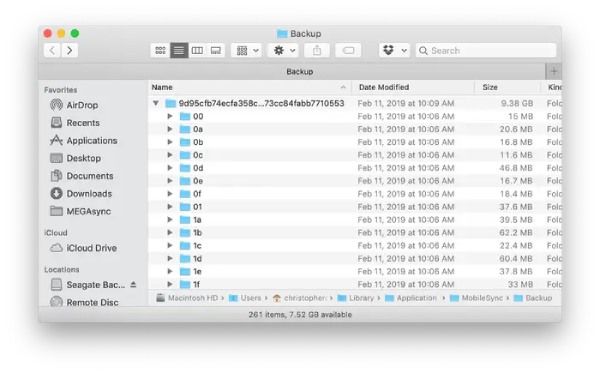
כיצד לפנות אחסון באייפון ללא גיבוי
אם אתה מחפש מיקום גיבוי לאייפון למחיקת נתוני זבל וקבצים שהועברו מהאייפון שלך, ייתכן שתצטרך להכיר כמה שיטות יעילות ובטוחות יותר מכיוון שישנן מספר דרכים לפנות מקום באייפון שלך מבלי ליצור גיבוי. חלק זה יסביר לכם מדוע לא מומלץ להשתמש בהעברת קבצים בסיסית לפינוי מקום, ובכלים מקצועיים כמו 4Easysoft מנקה אייפון הם פתרונות יעילים יותר.
מדוע לא מומלצת העברת קבצים כדי לפנות שטח אחסון באייפון?
• גוזל הרבה זמן: מיון קבצים בודדים, בחירת הקבצים להעברה והמתנה לתהליך ההעברה לוקח הרבה זמן, במיוחד כשיש לך הרבה קבצים גדולים. בנוסף, ניהול קבצים נסתרים או מחיקת תמונות כפולות באייפון יכולים להפוך לטרחה, מכיוון שהם מוצגים לעתים קרובות בטקסט משובש.
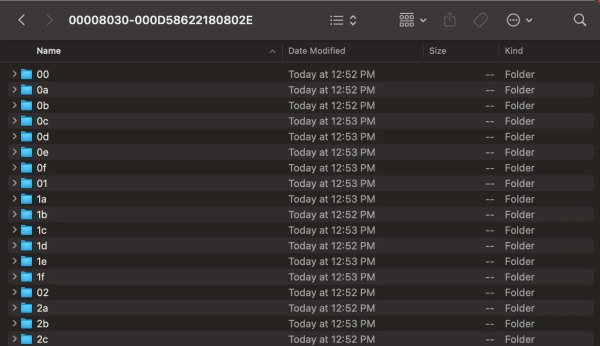
• סיכון לאובדן נתונים: אם אתה מעביר קבצים באופן ידני ואז מוחק אותם מהאייפון שלך, תמיד קיים סיכון למחיקת קבצים חשובים בטעות. אם העברת הקבצים נכשלת או לא הושלמה, זה עלול להוביל לאובדן נתונים לצמיתות.
• לא מצליח לנהל את המטמון: העברה ידנית של קבצים לא תפתור את כמות האחסון הגדולה שתופסת מטמון יישומים, זבל מערכת או קבצים זמניים. קבצים מוסתרים אלו צורכים שטח אחסון ולא תמיד גלויים למשתמש.
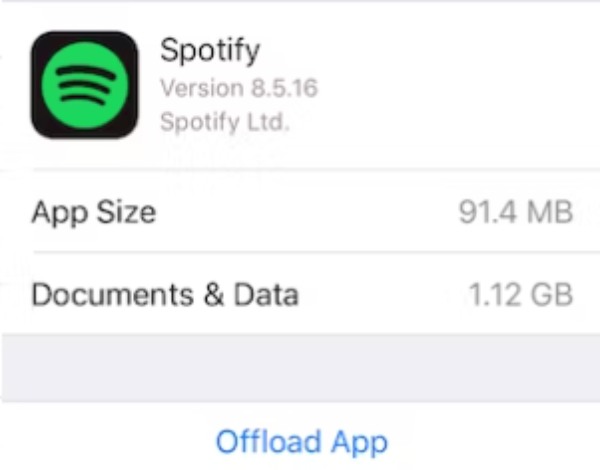
מדוע כדאי להשתמש ב-4Easysoft iPhone Cleaner כדי לפנות שטח אחסון לאייפון
• סריקה מקיפה: שלא כמו שיטות ידניות, 4Easysoft iPhone Cleaner יכול לסרוק באופן מקיף את האייפון שלך כדי לזהות ולנקות זבל מערכת, קבצים זמניים, קבצי מטמון ואפליקציות שאינן בשימוש מבלי להיכנס מסך האפליקציות והנתונים.

• השתמש בקלות: 4Easysoft iPhone Cleaner יכול לנקות ג'יגה-בייט של שטח בכמה קליקים בלבד. אתה לא צריך לנפות קבצים ותיקיות באופן ידני. זה מזהה אוטומטית קבצים מיותרים או חסרי תועלת, מה שהופך את תהליך הניקוי למהיר וקל.
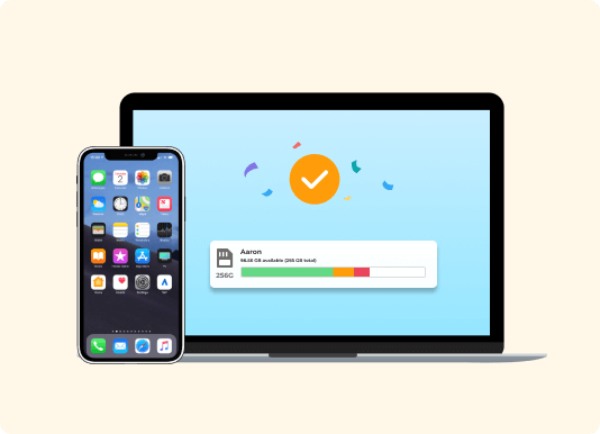
• הגנת מידע: 4Easysoft iPhone Cleaner מציע תהליך ניקוי בטוח ואמין. הוא מספק אפשרות תצוגה מקדימה לפני הניקוי, כך שתוכל לוודא שאין קבצים חשובים נמחקים. זה ממזער את הסיכון לאובדן בטעות של נתונים חשובים תוך פינוי מקום במכשיר שלך.
• ניקוי עמוק: כלי זה עושה יותר מסתם הסרת קבצים גלויים. הוא מבצע ניקוי עמוק על ידי ניקוי מטמונים של אפליקציה, עוגיות וקבצים זמניים אחרים שיכולים לתפוס הרבה מקום אחסון. זה אפילו יכול לעזור להסיר קבצים גדולים כמו סרטונים ברזולוציה גבוהה או אפליקציות מיותרות שאתה משתמש בהן לעתים רחוקות.


סרוק לחלוטין את מכשירי ה-iOS שלך וסווג נתונים מיותרים.
מחק בקלות את כל קבצי הזבל והאפליקציות באייפון שלך ללא העברת קבצים.
ספק הגנת נתונים כדי להבטיח את בטיחות הקבצים החשובים שלך.
צפה בתצוגה מקדימה של הקובץ הרצוי בזמן אמת כדי למנוע מחיקה בשוגג.
100% Secure
100% Secure
סיכום
גיבוי האייפון שלך חיוני להגנה על הנתונים שלך, והכרת מיקום הגיבוי המדויק של האייפון ב-Windows וב-Mac מבטיחה שתוכל לנהל ולהגן בקלות על קבצים אלה. גיבויים רגילים הם קצת בעיתיים לפינוי שטח האחסון של האייפון שלך. אם אתה רוצה לנקות ביעילות קבצי זבל באייפון שלך ולפנות הרבה מקום אחסון, אתה יכול להשתמש 4Easysoft מנקה אייפון לעשות זאת בצורה יעילה ובטוחה.
100% Secure
100% Secure


